free? হ্যাঁ, আপনি স্মার্ট, ম্যাক জন্য MPEG Streamclip একটি বিকল্পের জন্য Mac এ ভিডিও রূপান্তর করতে চান। কোন মানুষ সম্পূর্ণ বিনামূল্যে জন্য MPEG Streamclip ম্যাক পেতে পারেন। এমপিইজি Streamclip না শুধুমাত্র একটি শক্তিশালী ফ্রি ভিডিও কনভার্টার, কিন্তু Mac এবং Windows এর জন্য একটি হালকা ভিডিও প্লেয়ার এবং ভিডিও সম্পাদক। আপনার Mac কম্পিউটারে এটি ইনস্টল করার পরে, আপনি নীচের হিসাবে অনেক কিছু করার এমপিইজি Streamclip ব্যবহার করতে পারেন। এই নিবন্ধটি কিভাবে আপনাকে দেখাতে Mac এ এমপিইজি Streamclip ব্যবহার বিনামূল্যে জন্য ভিডিও এবং ডিভিডি ফাইল রূপান্তর করতে, বা কোনো ম্যাক OS X সম্পর্কে আরো সুবিধামত ভিডিও রূপান্তর করতে ভালো বিকল্প পেতে হবে
- পার্ট 1. শ্রেষ্ঠ এমপিইজি Streamclip ম্যাক বিকল্প
- পার্ট 2. কিভাবে Mac এর জন্য ডাউনলোড এবং ইনস্টল এমপিইজি Streamclip
- পার্ট 3. এমপিইজি Streamclip টিউটোরিয়াল - এমপিইজি Streamclip ম্যাক ব্যবহার করার পদ্ধতি
- পার্ট 4. অন্যান্য এমপিইজি Streamclip বিকল্প
পার্ট 1: শ্রেষ্ঠ এমপিইজি Streamclip ম্যাক বিকল্প - iSkysoft iMedia কনভার্টার ডিলাক্স
iSkysoft iMedia কনভার্টার ডিলাক্স, যা আরো ব্যবহারযোগ্য-সহজ এবং কিছু অপরাজেয় ডিভিডি রূপান্তর মত এবং আইপড, আইফোন, রহমান, অ্যান্ড্রয়েড, PSP-, iMovie জন্য কাস্টমাইজ আউটপুট সেটিংস বৈশিষ্ট্য উপলব্ধ করা হয় - কিছু ম্যাক ব্যবহারকারীরা ম্যাক জন্য MPEG Streamclip এই বিকল্প পছন্দ হতে পারে এবং আরো।
iMedia কনভার্টার ডিলাক্স - ভিডিও কনভার্টার
ম্যাক বিকল্প জন্য MPEG Streamclip সাথে যে কোনো ভিডিও রূপান্তর করুন।
- রূপান্তর করুন ভিডিও / যেমন কোন দুটি সাধারণ ফরম্যাটের, আছে MP4, MPG, MOV, M4V, avi, FLV, MKV, MP3, WAV, AC3, ইত্যাদি মধ্যে অডিও
- বিল্ট-ইন ভিডিও এডিটিং টুল দিয়ে ভিডিও তাদের রূপান্তরিত করার আগে সম্পাদনা করুন।
- কোন মানের ক্ষতি ছাড়া ভিডিও থেকে অডিও এক্সট্রাক্ট করুন।
- যদি তুমি চাও সহজেই ডিভিডি ভিডিও বার্ন।
- অবাধে ইউটিউব, হুলু, ফেসবুক, VEVO, Metacafe, Vimeo মত, অনলাইন ওয়েবসাইট থেকে ভিডিও ডাউনলোড করুন, এবং তাই।
- Mac OS X এর 10.11 এল ক্যাপটেনের, 10.10 ইয়োসেমাইট, 10.9 মাভারিক্স, 10.8 মাউন্টেন লায়ন এবং 10.7 লায়ন সঙ্গে সামঞ্জস্যপূর্ণ।
ম্যাক জন্য MPEG Streamclip বিকল্প সঙ্গে Mac এ ভিডিও রূপান্তর (এল ক্যাপটেনের এবং Yosemite অন্তর্ভুক্ত)
ধাপ 1 লঞ্চ কনভার্টার ও ভিডিও যোগ
ডাউনলোড করুন এবং এমপিইজি Streamclip বিকল্প ইনস্টল করুন। যখন প্রোগ্রাম খোলে, টেনে এবং প্রোগ্রামের ধূসর এলাকা থেকে ডেস্কটপ বা ভিডিও ফাইল (গুলিতে) DVD ডিস্ক আইকন ড্রপ দ্বারা প্রোগ্রাম ডিভিডি বা ভিডিও লোড করুন।

পদক্ষেপ 2. আউটপুট ফর্ম্যাট চয়ন করুন
বিন্যাস তালিকা বা আইফোন, আইপড, আইপ্যাড এবং আরো জন্য একটি প্রিসেট থেকে একটি আউটপুট বিন্যাস নির্বাচন করুন।

Mac এ পদক্ষেপ 3. স্টার্ট ডিভিডি / ভিডিও রূপান্তর
শুধু "রূপান্তর করুন" বোতামে ক্লিক করুন এবং আপনার ভিডিও বাজানো বা সম্পাদনা জন্য শীঘ্রই প্রস্তুত হবে। এই চমৎকার এমপিইজি Streamclip ম্যাক বিকল্প মাল্টি থ্রেডিং এবং ব্যাচ প্রসেসিং সমর্থন করে, তাই আপনি এক বারেই বিভিন্ন ভিডিও ফাইল রূপান্তর এবং দ্রুততম রূপান্তর গতি কি কখনো উপভোগ করতে পারে!

কিভাবে এমপিইজি Streamclip বিকল্প সঙ্গে Mac এ ভিডিও রূপান্তর করতে ভিডিও টিউটোরিয়াল
পার্ট 2: কিভাবে ডাউনলোড এবং Mac জন্য MPEG Streamclip ইনস্টল করুন
ভিডিও ফাইল নিয়ে কাজ করা, বেশ একটি পরিতোষ কখনও কখনও হতে পারে যেমন আপনি সবসময় বিভিন্ন ফাইল ফরম্যাট নিয়ে পরীক্ষা করতে পারবেন এবং সেইসাথে তাদেরকে আপনার নিজের গতি অনুসারে পরিবর্তন করুন। যাইহোক, ম্যাকিন্টোস প্ল্যাটফর্মে সেখানে নেই যে অনেক সম্পূর্ণ সমাধান ভিডিও ফাইল সঙ্গে কাজ করার জন্য এবং এই অধিকাংশ প্রশংসনীয় ব্যয়বহুল। আমাদের জন্য সৌভাগ্যবসত, এমপিইজি Streamclip, যা একটি বিস্ময়কর উপযোগ যে না শুধুমাত্র আপনি একাধিক বিন্যাসগুলি ভিডিও রূপান্তর করার মঞ্জুরি দেয়, কিন্তু খেলা এবং তাদের পাশাপাশি সম্পাদনা করুন। যে উপরে, এমপিইজি Streamclip, ভিডিও এনকোডিং YouTube ভিডিওগুলি ডাউনলোড করার সঙ্গে বিস্ময়ের না এবং পাশাপাশি স্রোত বইবে।
ডাউনলোড এবং এই অ্যাপ্লিকেশানটি ইনস্টল করার সহজ হতে পারে না। আপনি শুধু যেতে হবে অফিসিয়াল সাইটতারপর পছন্দসই সংস্করণ ডাউনলোড করুন। 2 বিভিন্ন সংস্করণ উপলব্ধ ডান এখন স্থিতিশীল এবং বিটা করে। স্থিতিশীল সংস্করণ, বর্তমানে 1.9.2 কর্মক্ষেত্রে ব্যবহারযোগ্য সেরা 1.9.3 বিটা 8 সংস্করণ যারা যোগ সর্বশেষ বৈশিষ্ট্য ব্যবহার করে দেখুন দিতে চান জন্য উপযুক্ত সময় নয়। আপনি YouTube ভিডিও ডাউনলোড করতে চান, তাহলে আমরা সত্যিই আপনি বিটা ডাউনলোড, যেমন স্থিতিশীল সংস্করণ বর্তমানে এই বৈশিষ্ট্যটি প্রস্তাব করা হয় না যে সুপারিশ। পরে আবেদন ডাউনলোড করা হয়, আপনি শুধু ড্র্যাগ এবং অ্যাপ্লিকেশন ফোল্ডারে DMG হলো থেকে আবেদন ড্রপ করতে হবে। আপনি OS X এর একটি পুরোনো সংস্করণ আছে এবং হলো AVI হিসাবে সংরক্ষণ করার প্রয়োজন হলে আপনি পৃথক উপাদান ডাউনলোড অন্তর্ভুক্ত ইনস্টল বিবেচনা করতে পারেন। একবার এই সব কিন্তু সেট করা থাকে, আমাদের যেতে হবে ভাল।

পার্ট 3: এমপিইজি Streamclip টিউটোরিয়াল - এমপিইজি Streamclip ম্যাক ব্যবহার করার পদ্ধতি
3.1: কিভাবে রূপান্তর করতে WMV / MKV / FLV / avchd / AVI / ডিভিডি
এমপিইজি Streamclip (ম্যাক) একটি খুব সহজ অ্যাপ্লিকেশন এবং এটি ব্যবহার ঠিক যেমন সহজ। আপনি ড্র্যাগ এবং আপনি যে ফাইলটি প্রধান উইন্ডোতে উপরে প্রক্রিয়া করতে চান ড্রপ এবং তারপর নির্বাচন পরিবর্তন আপনি যে নির্দিষ্ট ভিডিওতে সম্পাদন করতে চান প্রয়োজন। একবার একটি ভিডিও লোড হয় আপনি দেখতে এবং সেইসাথে ভিডিও PID,, অডিও PID, এবং অডিও মোড ভালো জিনিস পরিবর্তন করতে পারেন। ফাইল খুলুন, ওপেন URL বা ওপেন ডিভিডি: ফাইল খুলতে আরেকটি উপায় ফাইল মেনু তারপর পৌঁছনো বিকল্প অনুসারে আপনার ফাইল টাইপ এক চয়ন করে হয়। আপনি যদি একটি WMV র, MKV,, FLC, AVCHD বা হলো AVI ফাইল আছে, তাহলে সবচেয়ে ভাল বিকল্প ফাইল খুলুন চয়ন করা হয়।
এমপিইজি Streamclip মহান ফাইল রূপান্তর বৈশিষ্ট্য, যা পাশাপাশি পুরো প্রক্রিয়া খুবই সহজ করতে উপলব্ধ করা হয়। একবার ফাইলটি সম্পূর্ণ হলে, আপনি পছন্দসই বিন্যাস আপনি ফাইল মেনু থেকে তা রপ্তানি করতে এবং তারপর রূপান্তর সম্পন্ন হওয়ার জন্য অপেক্ষা করুন চান চয়ন করতে পারেন। সমর্থিত আউটপুট বিন্যাসের কুইকটাইম, ডিভি, MPEG-4 এবং হলো AVI হয়। হ্যাঁ, অনেক হতে পারে, কিন্তু অন্যদিকে এমপিইজি Streamclip বিনামূল্যে পাওয়া, তাই চার্জ এই মুক্ত করতে সক্ষম হচ্ছে নিশ্চয় আশ্চর্যজনক। উপরন্তু, আপনি এছাড়াও শুধুমাত্র নির্বাচিত সিনেমা বা একটি নির্দিষ্ট ফ্রেম, যা নিশ্চয় একটি প্লাস হয় অডিও রপ্তানি করার ক্ষমতা আছে।
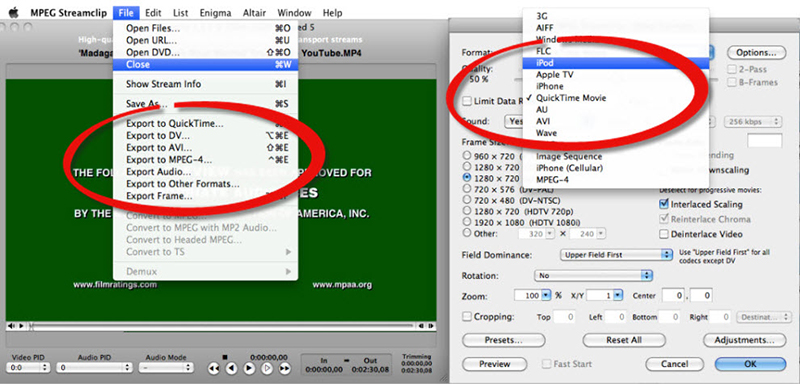
3.2: কিভাবে যোগদানের জন্য, ছাঁটা, ফাইল ঘোরাতে MPEG streamclip ব্যবহার
ভিডিও ফাইল সম্পাদনা করা খুব দরকারী আপনি শুধুমাত্র ভিডিও ফাইল একটি নির্দিষ্ট অংশ প্রয়োজন নেই অথবা এটি একটি সামান্য বিট পরিবর্তিত প্রয়োজন। যেমন যোগদান ছাঁটাই বা আবর্তিত ভিডিও হিসাবে অপারেশনস সহজে এমপিইজি Streamclip প্রয়োগের সাথে করা যাবে। সকল আপনাকে যা করতে হবে মেনু সম্পাদনার অ্যাক্সেস এবং তারপর পছন্দসই ফাংশন চয়ন করুন। এটা ছাঁটা কাটা কপি করা, আপনি শুধু তাদের নির্বাচন করতে হবে এবং এ ঘটনার পরে আপনি যে অংশটি প্রক্রিয়া করতে চান তা নির্বাচন করুন, উভয় শুরু করা এবং শেষ, তারপর সম্পন্ন করার প্রক্রিয়ার জন্য অপেক্ষা করুন।
যোগদানের জন্য আপনাকে বা চান তাহলে আপনার সিনেমা ঘোরাতে আপনি তারপর তালিকা মেনুতে যান ব্যাচ তালিকা বিকল্প নির্বাচন করতে হবে। এই বিকল্পটি আপনি একবারে একাধিক ফাইল প্রক্রিয়া করতে অনুমতি দেয়, এবং যে ঠিক কি আমরা এই সময়ে প্রয়োজন। আপনি শুধু আপনার যোগ দিতে চান দুই বা ততোধিক ফাইল যোগ এবং তারপর সব ফাইল যোগদান বিকল্প চেক প্রয়োজন। এই উইন্ডোটি থেকে আপনার কাছে বিভিন্ন ফরম্যাটে, রূপান্তর বা demuxing, যা সব খুব দরকারী বৈশিষ্ট্য রপ্তানি চয়ন করতে পারেন।
ভিডিওর ঘূর্ণন বিষয় আসে, তখন কিছু ঠিক যেমন সহজ। শুধু মেনু সম্পাদনার অ্যাক্সেস ঘোরান ভিডিও চয়ন করুন এবং আপনার দুটি ভিন্ন ঘূর্ণন মোড, হিসাবে The CW এবং CCW পাবেন।
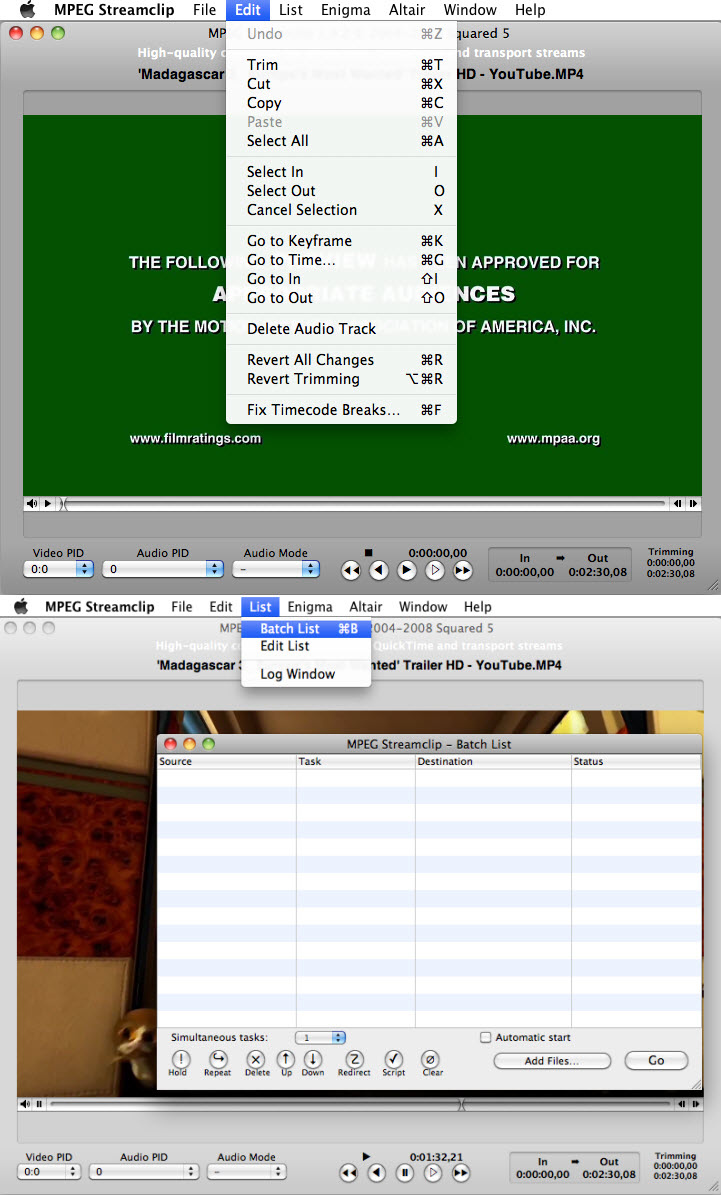
3.3: আরও বৈশিষ্ট্য
পার্ট 4: অন্য এমপিইজি Streamclip বিকল্প
# 1। হ্যান্ড ব্রেক
Handbrake যেমন ফরম্যাটের বিস্তৃত জন্য সমর্থন সেইসাথে অনেক কোডেক এনেছে, এমপিইজি Streamclip রূপান্তর দৃষ্টিভঙ্গি একটি মহান বিকল্প। এছাড়া ফরম্যাটের প্রচুর সঙ্গে কাজ করার সময় এটি ম্যাক OS X, উইন্ডোজ এবং লিনাক্স জন্য সম্পূর্ণ সমর্থন নিয়ে আসে।

# 2। FFmpeg
FFmpeg একটি দুর্দান্ত সমাধান, রূপান্তর রেকর্ড এবং স্ট্রিম ভিডিও সেইসাথে অডিও এনেছে। এটা তোলে libavcoded যা ভাল অডিও এবং ভিডিও কোডেক লাইব্রেরি সঙ্গে bundled আসে। এই অ্যাপ্লিকেশনটি এছাড়াও ট্রান্সকোডিং, muxing, demuxing, ফিল্টারিং এবং স্ট্রীমিং এর জন্য দরকারী।

টিপস: এমপিইজি Streamclip প্রায়শই জিজ্ঞাসিত প্রশ্নাবলী এবং সমাধান
1: আমি প্রক্রিয়া করতে পারছি না avi, FLV এবং MKV
উত্তর: এই সমস্যার সমাধান সত্যিই সহজ। আপনি আবেদন আপনি এই ফাইলগুলি অবিলম্বে ব্যবহার করার অনুমতি দেয় হবে Perian প্লাগইন ইনস্টল করতে হবে। তাই আপনাকেও সেটি জানতে পারেন এখানে ।
2: এমপিইজি Streamclip এর এমপিইজি-2 প্লেব্যাক উপাদান লায়ন এবং মাউন্টেন লায়ন অধীনে কাজ কষ্ট হয়েছে
উত্তর: আপনি সম্প্রতি মাউন্টেন লায়ন বা সিংহ আপডেট, তাহলে এমপিইজি-2 উপাদান কাজ করা থামাবে। এই সমস্যা oversome করার সেরা উপায় কেবল থেকে বিটা সংস্করণ ইনস্টল করা এখানে । এই সমস্যা ওভাররাইট করে, এবং তা অবিলম্বে সমাধান হবে।
3: এমপিইজি Streamclip শুরু হয় না
উত্তর: যদি কুইকটাইম ঠিকমতো কাজ করছে আপনি চেক করতে হবে। এমপিইজি Streamclip সঠিক ভাবে পরিচালনা করতে কুইকটাইম অনুক্রমে প্রয়োজন বোধ করা হয়, তাই আপনি পুনরায় ইনস্টল করার এটা তারপরে অ্যাপ্লিকেশনটি পুনরারম্ভ করুন চাইবেন।
4: খুলতে বা YouTube থেকে ভিডিও ডাউনলোড করতে পারবেন না
উত্তর: এমপিইজি Streamclip এর বিটা সংস্করণ ইউটিউব স্ট্রিম খুলতে ক্ষমতা উপলব্ধ করা হয়, কিন্তু যেহেতু এটি শুধুমাত্র অগ্রগতি সংস্করণে একটি কাজ আছে, বৈশিষ্ট্যগুলির কয়েকটির ভেংগে ফেলা হয়েছে। আপনি এ সমস্যার সম্মুখীন হয়ে থাকেন, আপনি অন্যান্য YouTube ভিডিওগুলি খুলতে বা পর্যন্ত অপেক্ষা একটি নতুন স্থিতিশীল সংস্করণ প্রকাশিত হলে চেষ্টা করা উচিত।
5: Dreambox কাজ করছে না
উত্তর: অর্ডার Dreambox ব্যবহার করার জন্য আপনি পছন্দসমূহ উইন্ডোতে বক্স IP ঠিকানা এবং পাসওয়ার্ড যোগ করা আবশ্যক। শুধু এই এমনটি করে আপনি Dreambox এমপিইজি Streamclip দ্বারা স্বীকৃত পেতে এবং রেকর্ডিং ফাংশন ব্যবহার করতে সক্ষম হবে।
যেহেতু আপনি দেখতে পারেন, সেখানে এমপিইজি Streamclip কাজ সম্পর্কে কিছু সমস্যা আছে। আপনি ভিডিও রূপান্তর / অডিও করতে চান তাহলে, অনলাইন ভিডিও ডাউনলোড অথবা DVD ভিডিও পুড়িয়ে iSkysoft iMedia কনভার্টার ডিলাক্স আপনার সবচেয়ে ভালো সমাধান হতে হবে।




